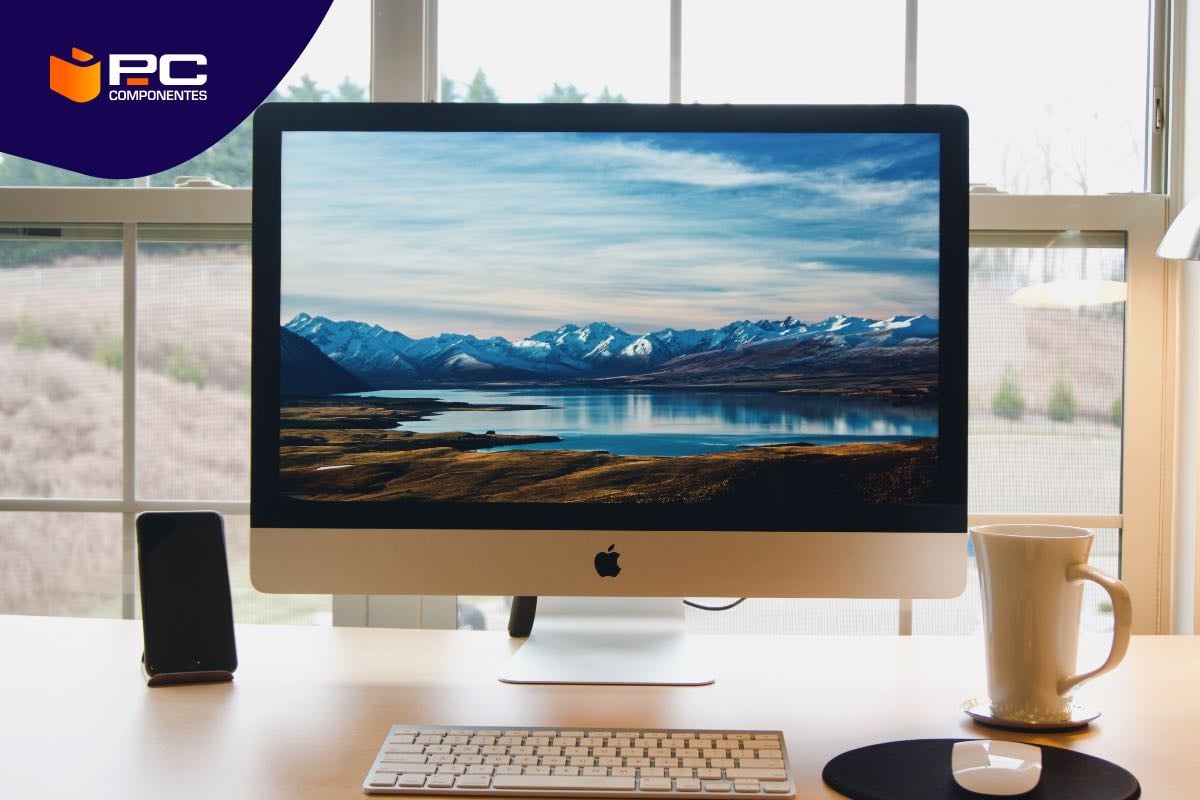Aunque ya no es tan habitual como antaño, todavía son numerosos los usuarios de ordenador que, de manera periódica, realizan un formateo a su ordenador para limpiarlo. En el caso de un Mac, el proceso es muy sencillo (lo veremos más adelante) aunque si quieres realizar determinadas tareas, como pasar a un sistema operativo anterior al que tenías, te vas a encontrar ante la necesidad de hacer un formateo a la antigua usanza y borrar todo el contenido de tu disco duro.
Antes de comenzar, lo primero es tener una copia de seguridad de tus archivos. Si cuentas con una cuenta de iCloud, ya sea la gratuita o una de pago, es bastante probable que tengas tus archivos subidos a la nube y que puedas acceder a ellos una vez reinstales un sistema operativo. También tienes la opción de hacer una copia de seguridad a través de Time Machine (lo puedes encontrar en Ajustes > General > Time Machine), pero recuerda que necesitarás tener conectado un disco duro externo para configurar esa copia.
Antes de comenzar con el proceso, te recomendamos también que tengas a mano el ejecutable del sistema operativo que vas a instalar a continuación ya que, una vez finalizado el proceso, tu ordenador no cargará ningún programa y quedará a la espera de contar con un disco duro o una memoria USB desde la que arrancar un nuevo proceso de instalación.
Como formatear un Mac por completo
Dicho todo esto, y una vez que lo has preparado todo para borrar tu Mac, los pasos a seguir son bastante sencillos. Si tu Mac tiene un procesador Apple Silicon (M1, M2, M3…) apaga el ordenador y vuelve a encenderlo mientras mantienes pulsado el botón de encendido hasta que te salga un aviso de que se está cargando el modo de Recuperación. Para Macs con un chip Intel, reinicia el ordenador y mantón apretado el botón Command+R para llegar al mismo punto.
Verás un menú en el que tendrás que seleccionar la aplicación Utilidad de Discos. En ella, verás una lista de tus discos duros. Lo habitual es que solo tengas uno, aunque si tienes otras unidades externas conectadas también las verás. Te recomendamos que desconectes cualquier disco duro externo y selecciones tu disco duro principal. En la zona superior de la aplicación verás una lista de acciones (Volumen, Primera Ayuda, Crear Partición) entre las que se encuentra Borrar. Selecciona tu disco duro principal. Tu ordenador te pedirá cómo quieres llamar al disco duro una vez se haya reiniciado. Lo habitual es mantener el Macintosh HD que viene por defecto, pero puedes ponerle el nombre que quieras.
Importante: para usuarios con un disco duro mecánico, pulsa en el botón Opciones de Seguridad por si quieres añadir una capa extra de protección a la hora de confirmar el borrado de los datos. Verás un menú con una barra en la que puedes escoger si quieres que el formateo sea más rápido o más lento. Esta última opción supuestamente garantiza el total borrado de los datos. El más rápido debería bastar, pero ten en cuenta que si escoges una opción más lenta, es probable que el proceso se demore más de lo habitual.
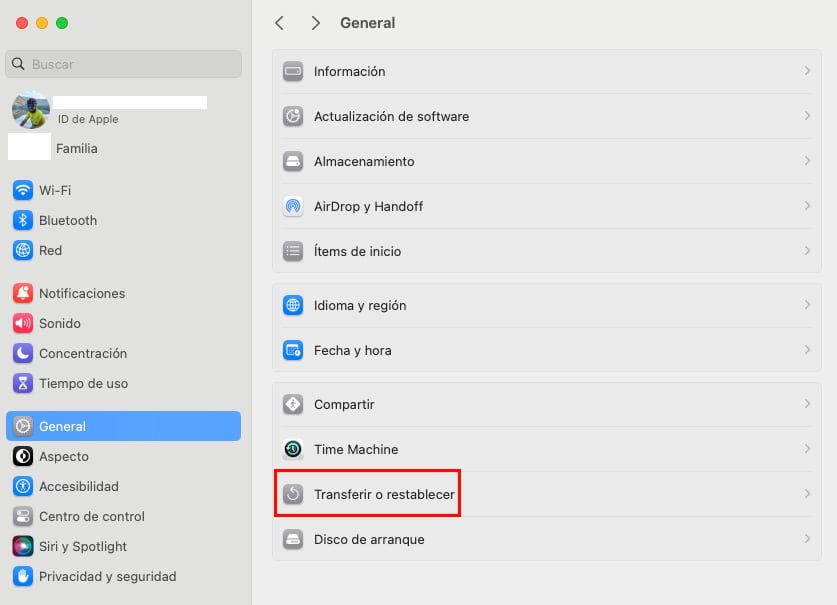
¡Y poco más! Ya tienes un Mac limpio de polvo y paja para reinstalar el sistema operativo de tu preferencia.
Cómo eliminar todos los archivos y restaurar un Mac a los valores de fábrica
El proceso es muy sencillo aunque puede sufrir algunas variaciones en función de la antigüedad de tu procesador. Para los Macs con Apple Silicon o un chip T2 y que funcionan con Ventura, todo lo que tienes que hacer es abrir la aplicación de Ajustes > General > Transferir o Restablecer > Borrar contenidos y ajustes.
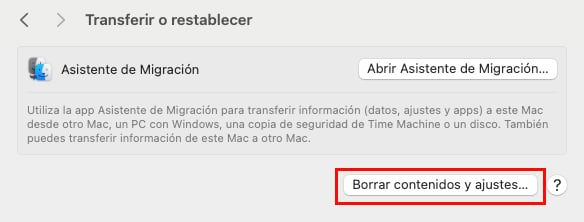
En macOS Monterey u ordenadores con procesadores Intel más antiguos, tienes que abrir Ajustes > Pulsar en Ajustes de Sistema en la barra de menú (en la zona superior de tu monitor) y escoger Borrar Contenidos y Ajustes. Sigue las instrucciones y tu Mac estará limpio y listo para configurarse de nuevo.
Si tu Mac es algo más antiguo, quizá tengas que hacer un proceso un pelín más largo. Asegúrate de cerrar sesión en iCloud (Ajustes > ID de Apple > Cerrar Sesión). Una vez hecho, reinicia el Mac, mantén apretado Command + R. En el menú, ve a Utilidad de Disco, selecciona tu disco duro y bórralo usando el formato APFS. Una vez borrado el disco duro, volverás al menú previo donde ya tendrás la opción de reinstalar el sistema operativo.